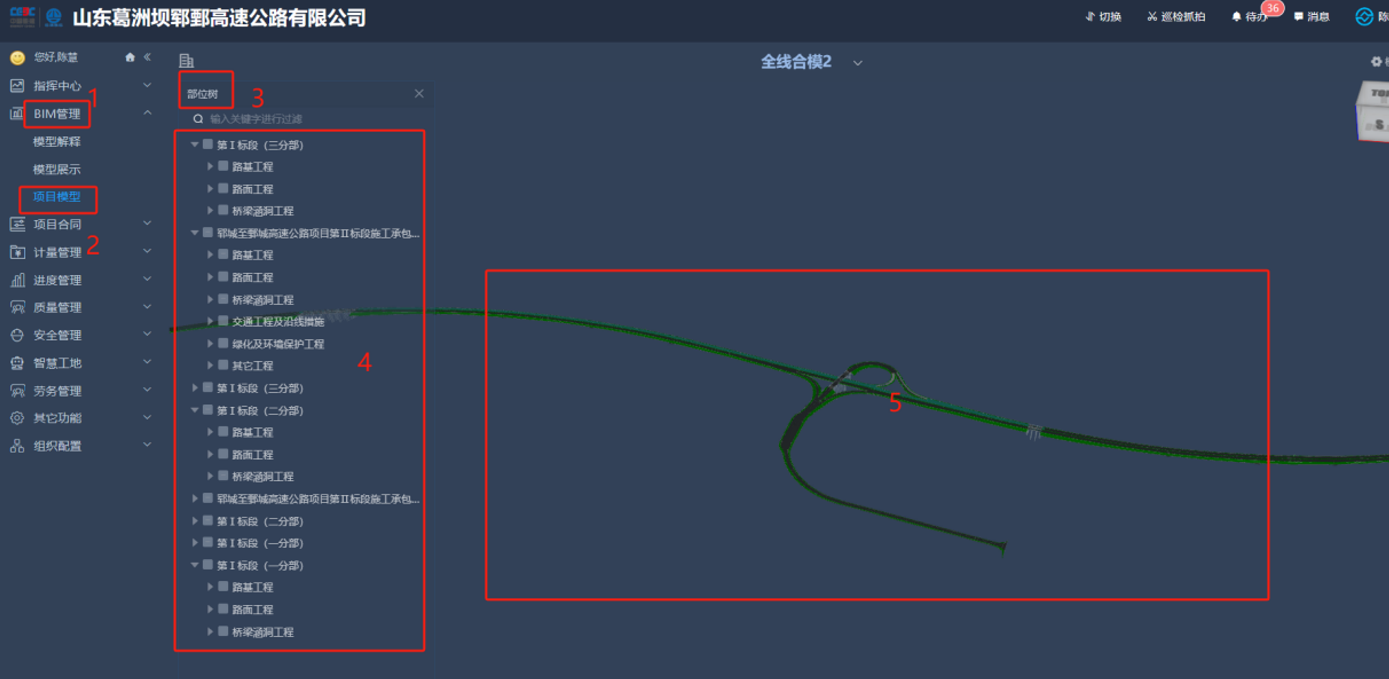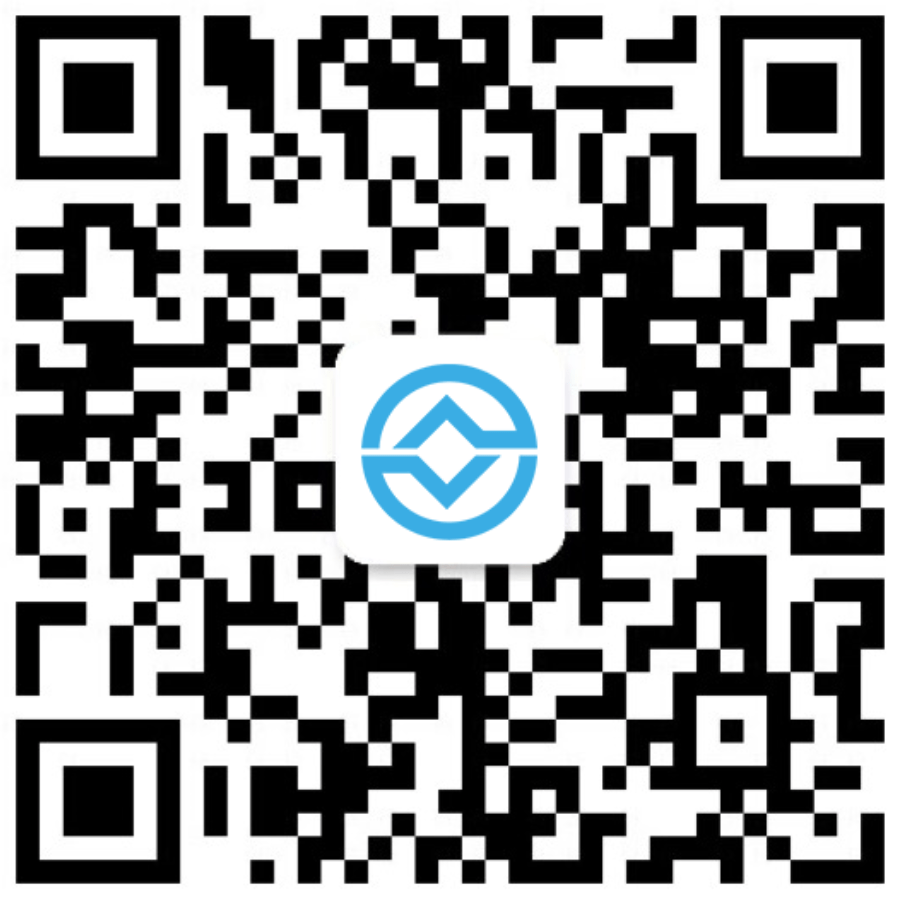一、模型解释(绑定部位构件)
1.绑定分项条目
第一步:点击【bim管理】
第二步:点击【模型解释】
第三步:点击左上角的小房子图标选择合同
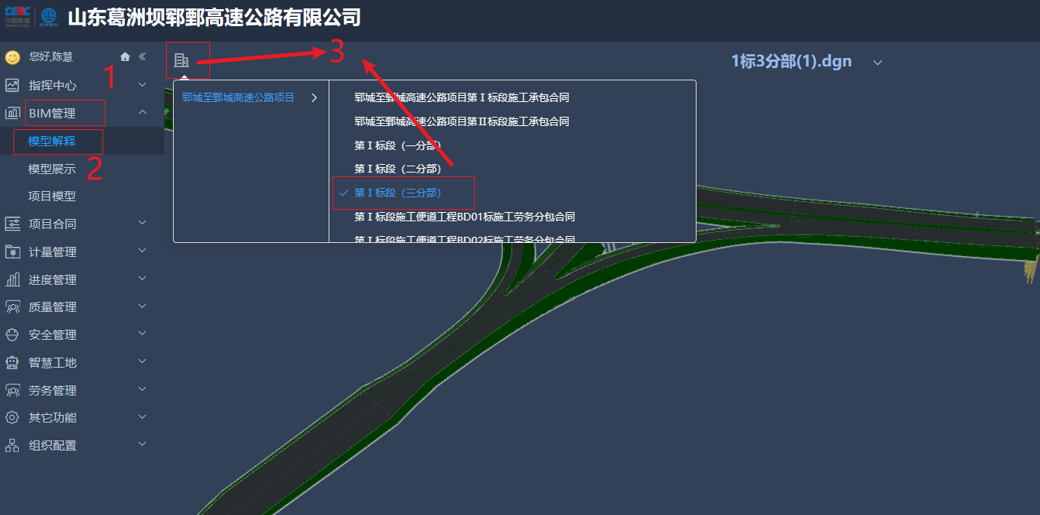
第四步:切换想要展示的模型
第五步:点击左边图标展示bim模型的构件以及点击右边的部字展示分项条目的部位构件
第六步:点击选择bim模型里面的构件
第七步:勾选对应分项条目里面的构件
第八步:点击【绑定】
第九点:绑定完之后再次点击bim里面的构件,分项条目会自动跳出对应的构件即绑定成功
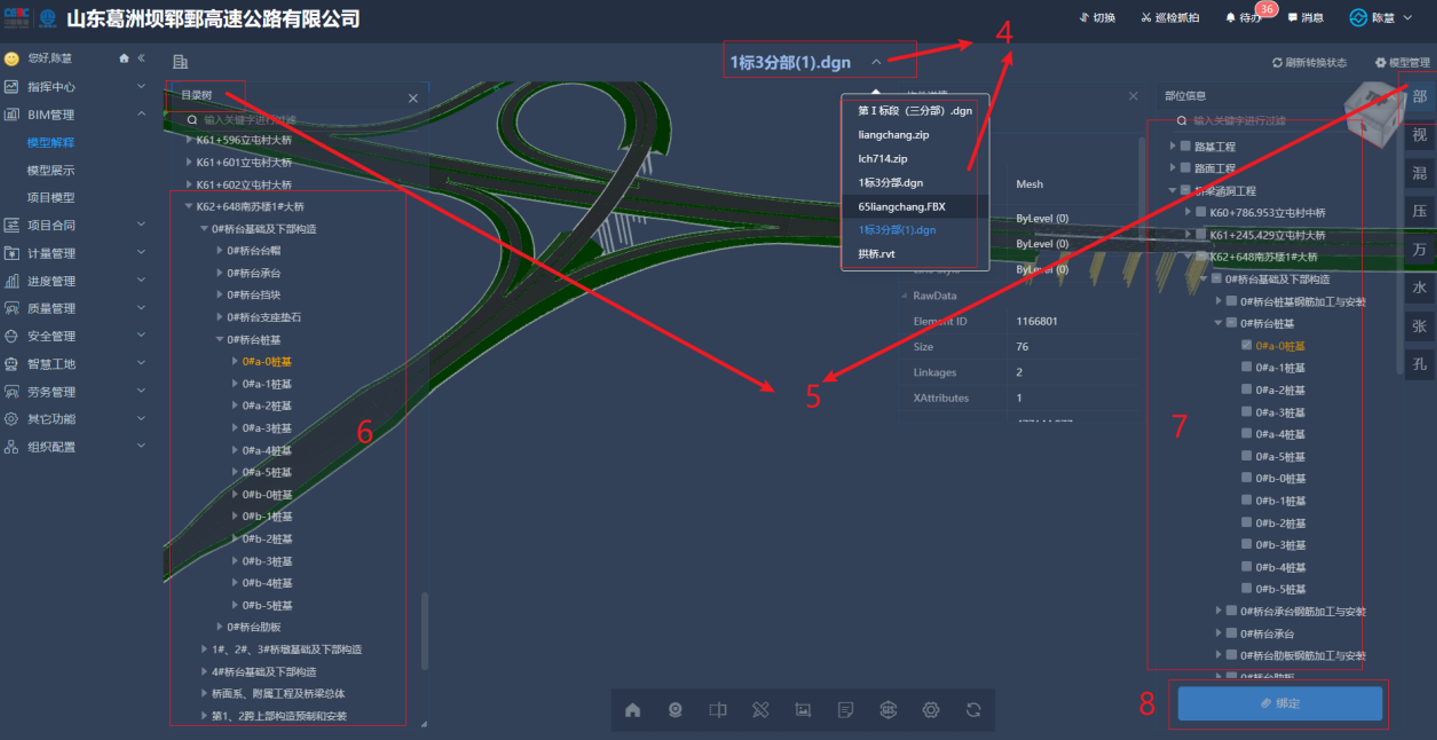

2.绑定视频监控
第一步:点击【bim管理】
第二步:点击【模型解释】
第三步:点击左上角的小房子图标选择合同
第四步:切换想要展示的模型
第五步:点击左边图标展示bim模型的部位以及点击右边的视字展示该合同装的视频监控
第六步:点击选择bim模型里面的部位
第七步:勾选对应部位的视频监控
第八步:点击【绑定】
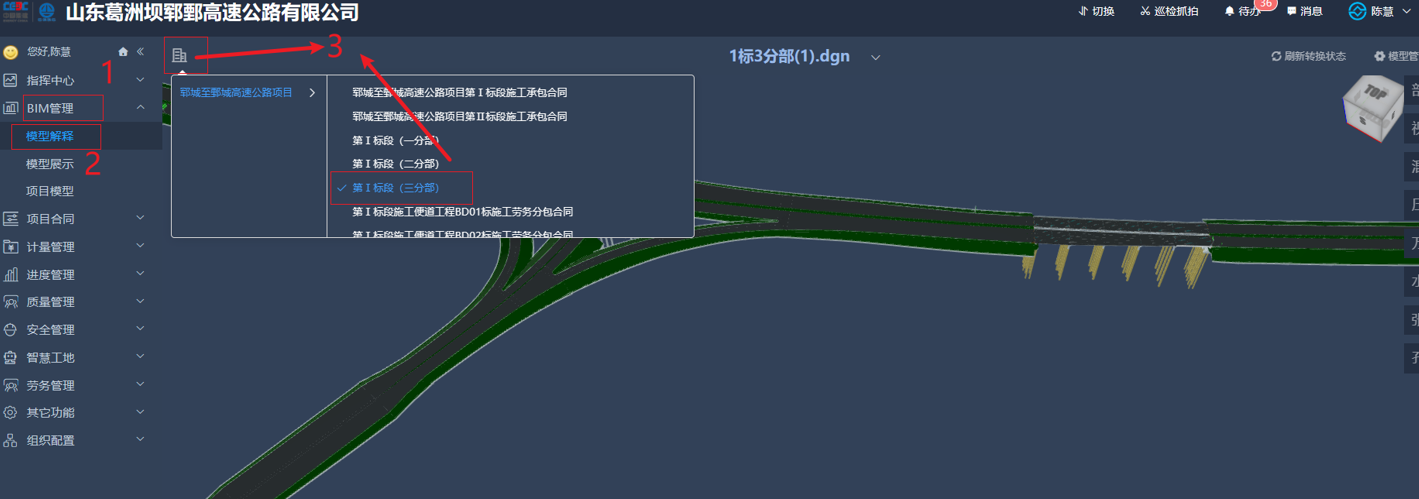
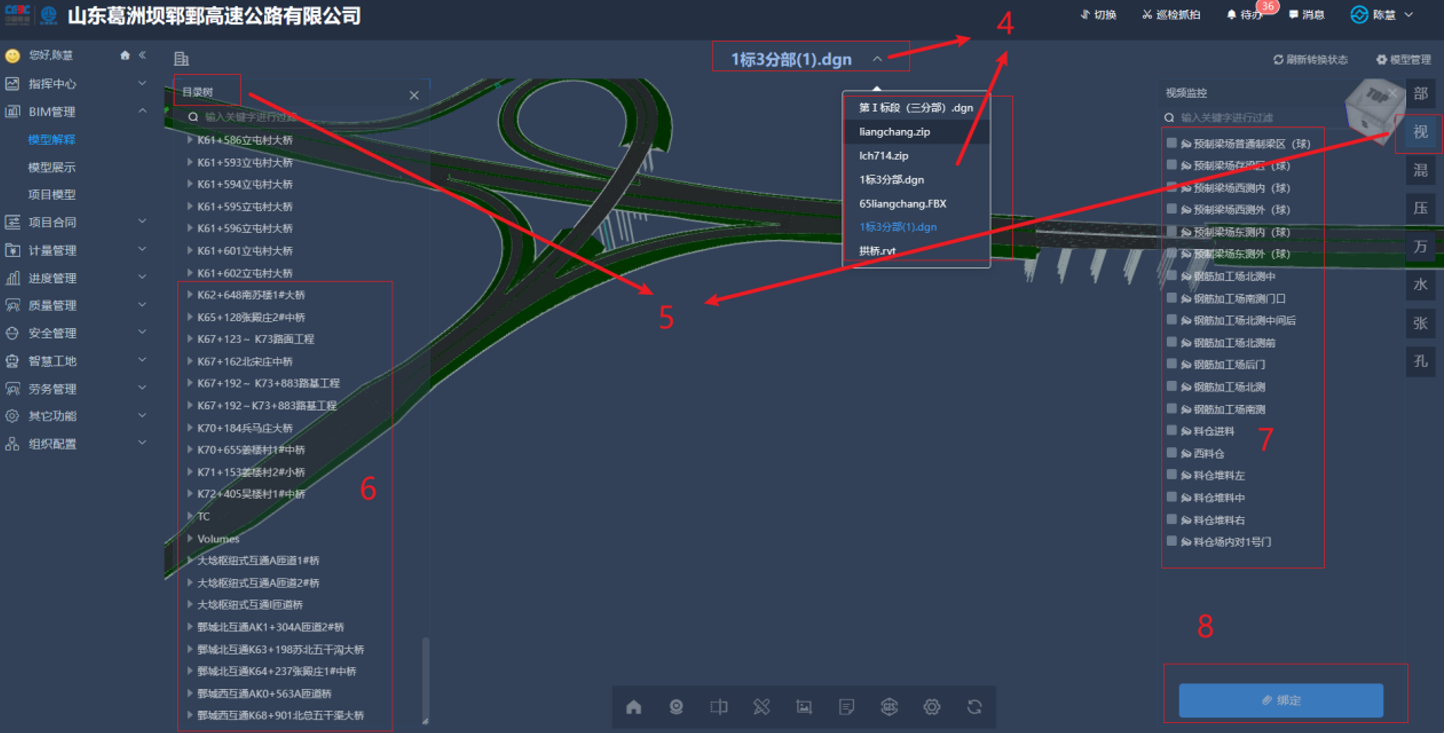
二、模型展示(展示各合同段的路段)
1.查看计量进度数据
第一步:点击【bim管理】
第二步:点击【模型解释】
第三步:点击左上角的小房子图标选择合同
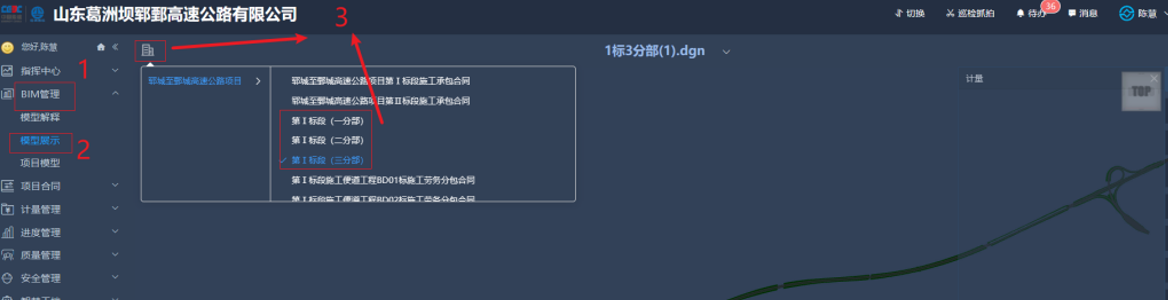
第四步:滚轮放大bim,左键选中旋转模型角度,右键右滑移动模型
(方法一)
第五步:点击左上角图标展示分项条目
第六步:展示计量表单
第七步:选择想要查看的部位
第八步:查看计量完成数据
第九步:点击计量单
第十步:查看中间计量表数据
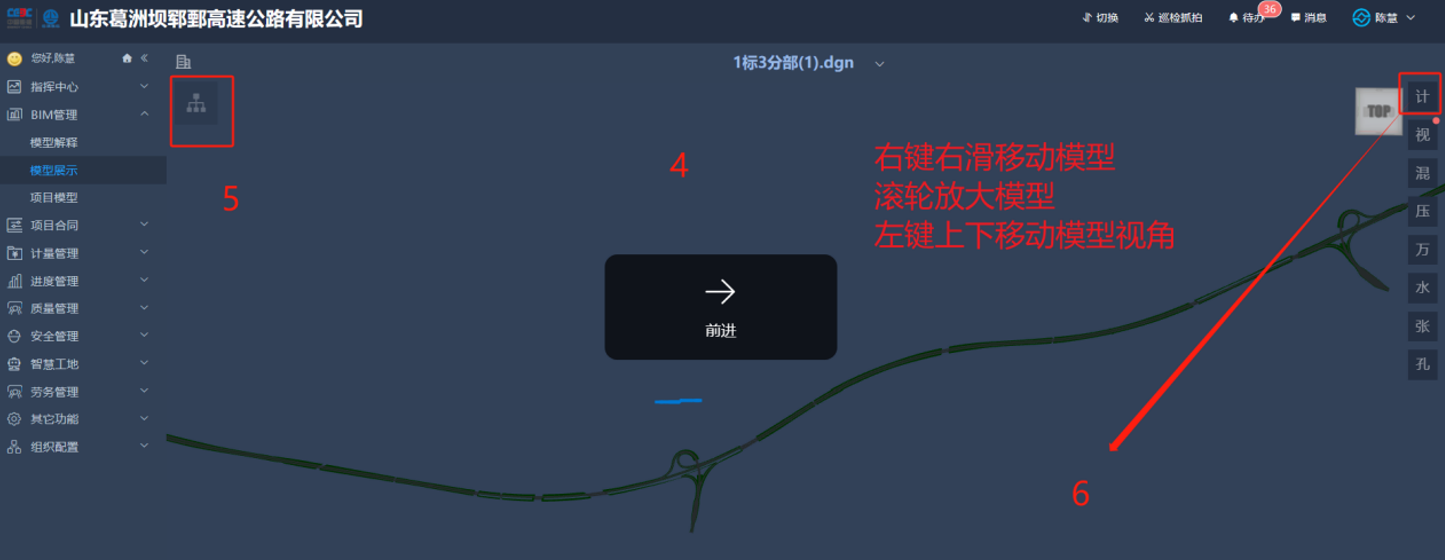
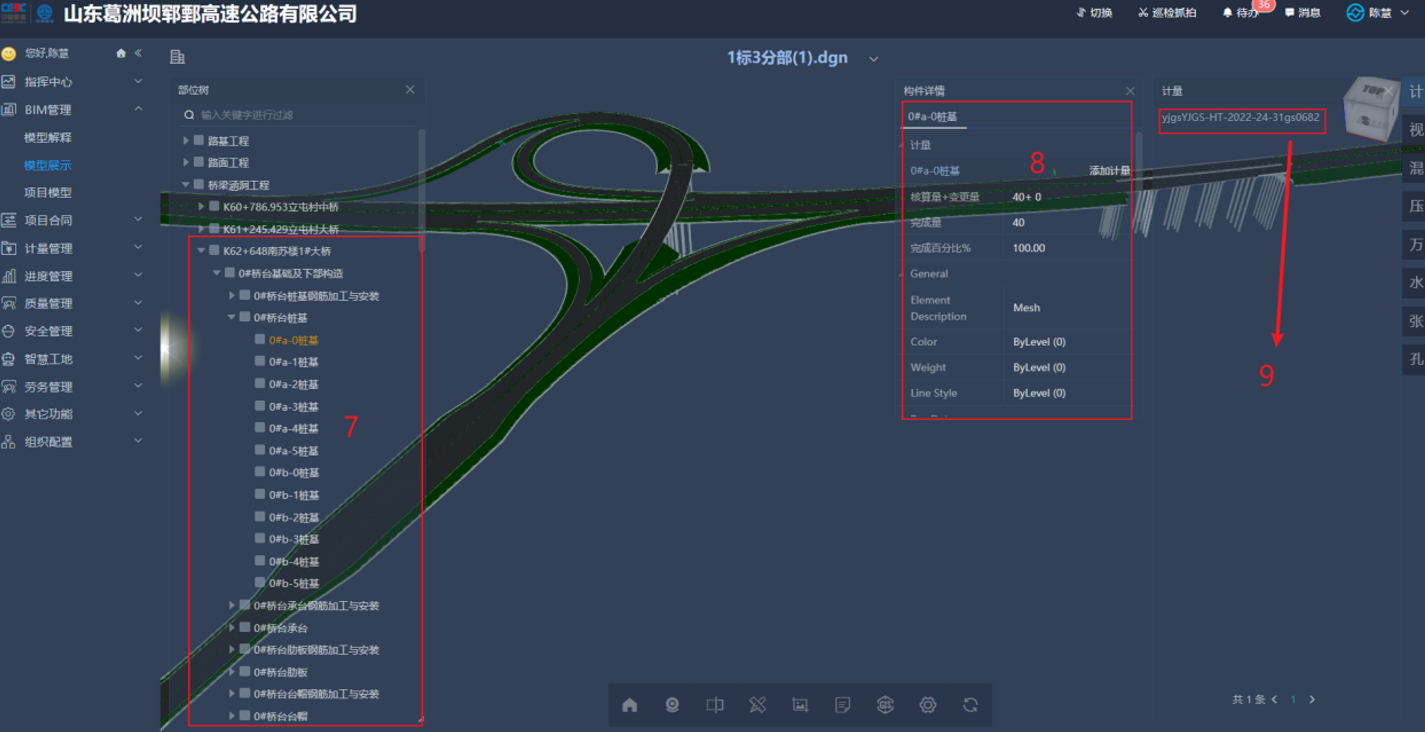

(方法二)
第五步:点击模型上的构件(黄色的为未完成的构件,绿色为实施完成的构件)
第六步:查看完成计量数据
第七步:点击计量单
第八步:查看中间计量表数据
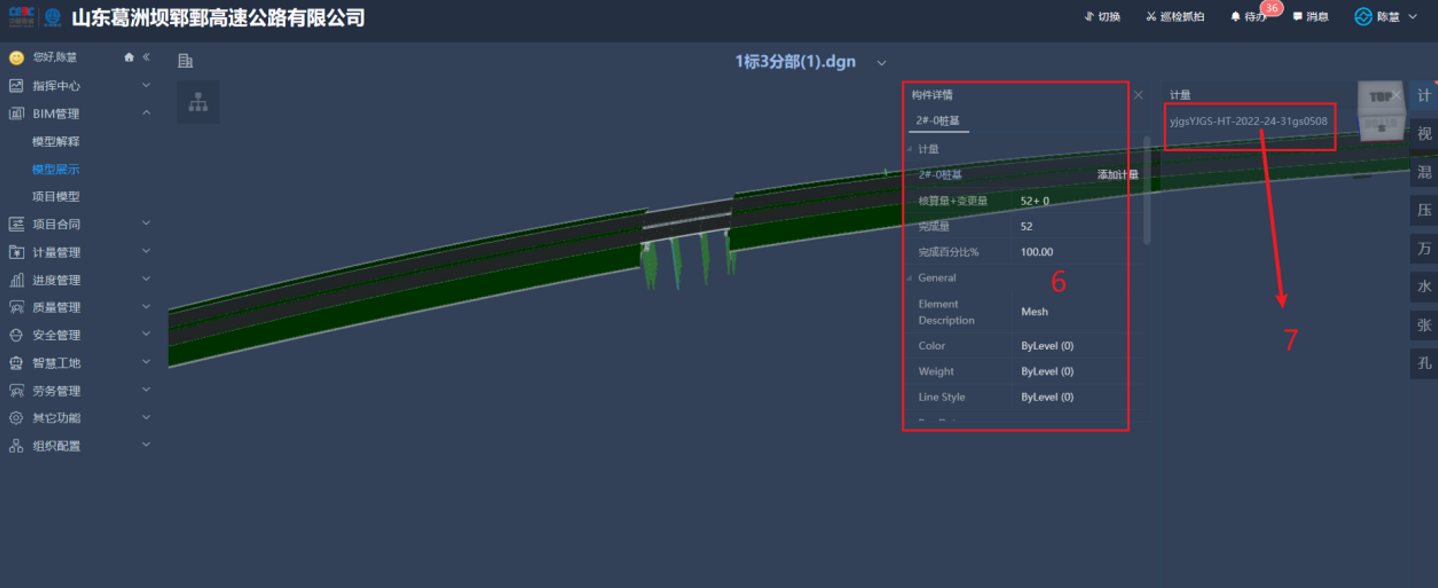
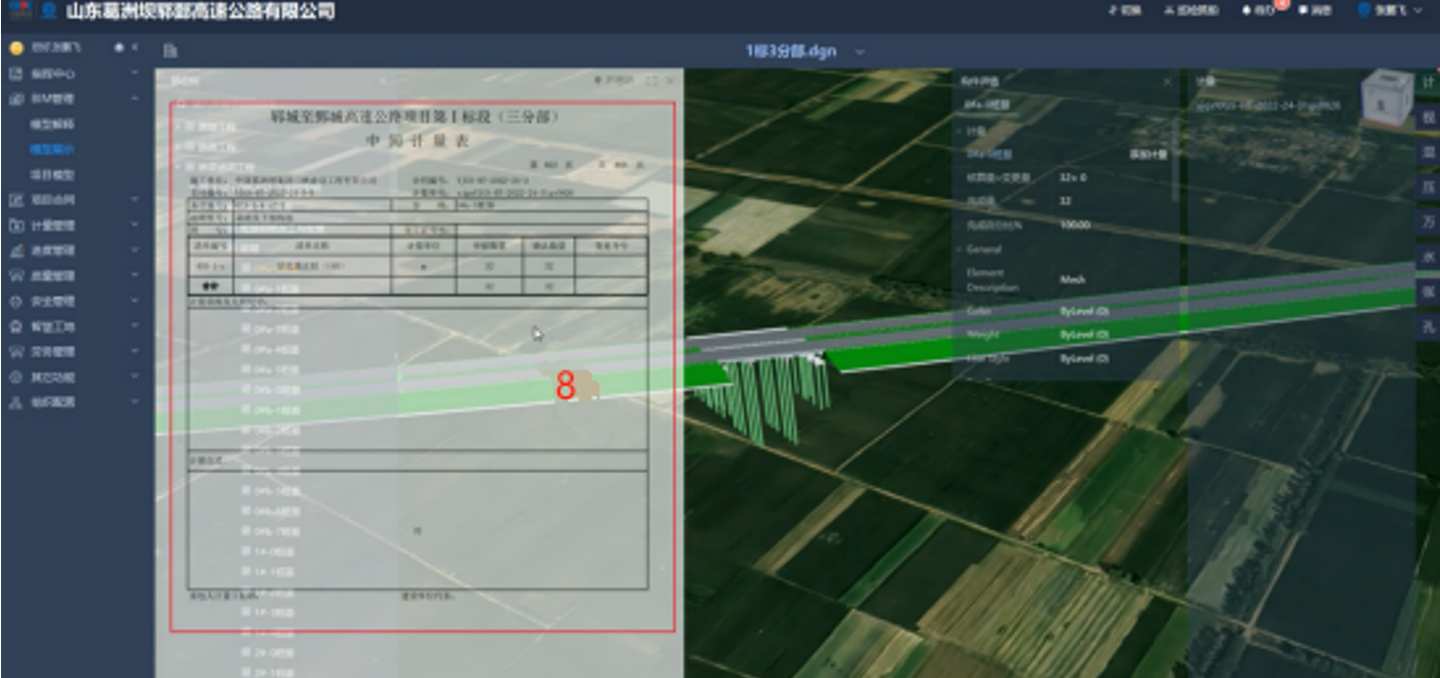
2.查看分部下面的监控
第一步:点击视字
第二步:点击想要查看的监控
第三步:查看视频
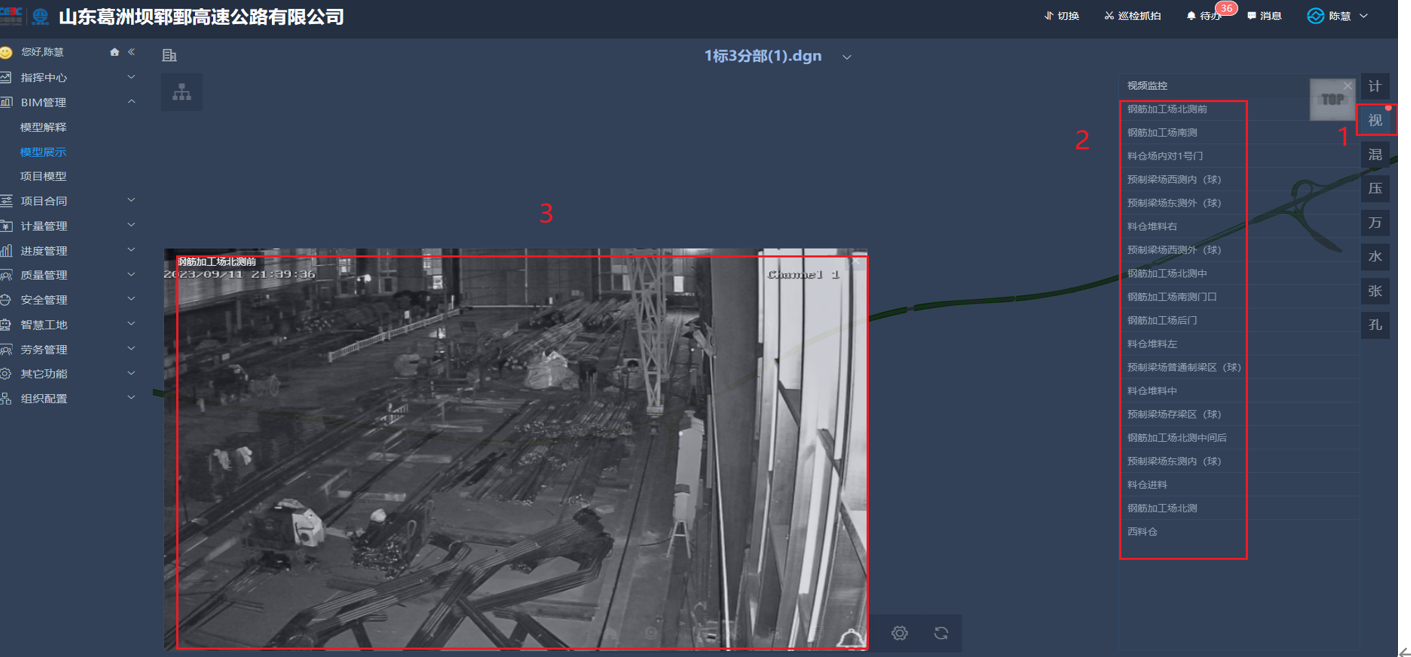
3.BIM按钮
鼠标左键点击模型可以拖到模型观察视角,鼠标右键点击模型可以拖到模型
第一步:点击【BIM管理】进入【模型解释界面】:
(1)主页
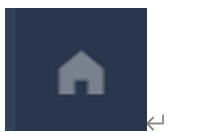
点击回到模型默认位置

(2)设置为默认视点
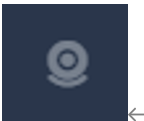
设置当前视角为默认位置,下次加载模型默认加载到当前为止
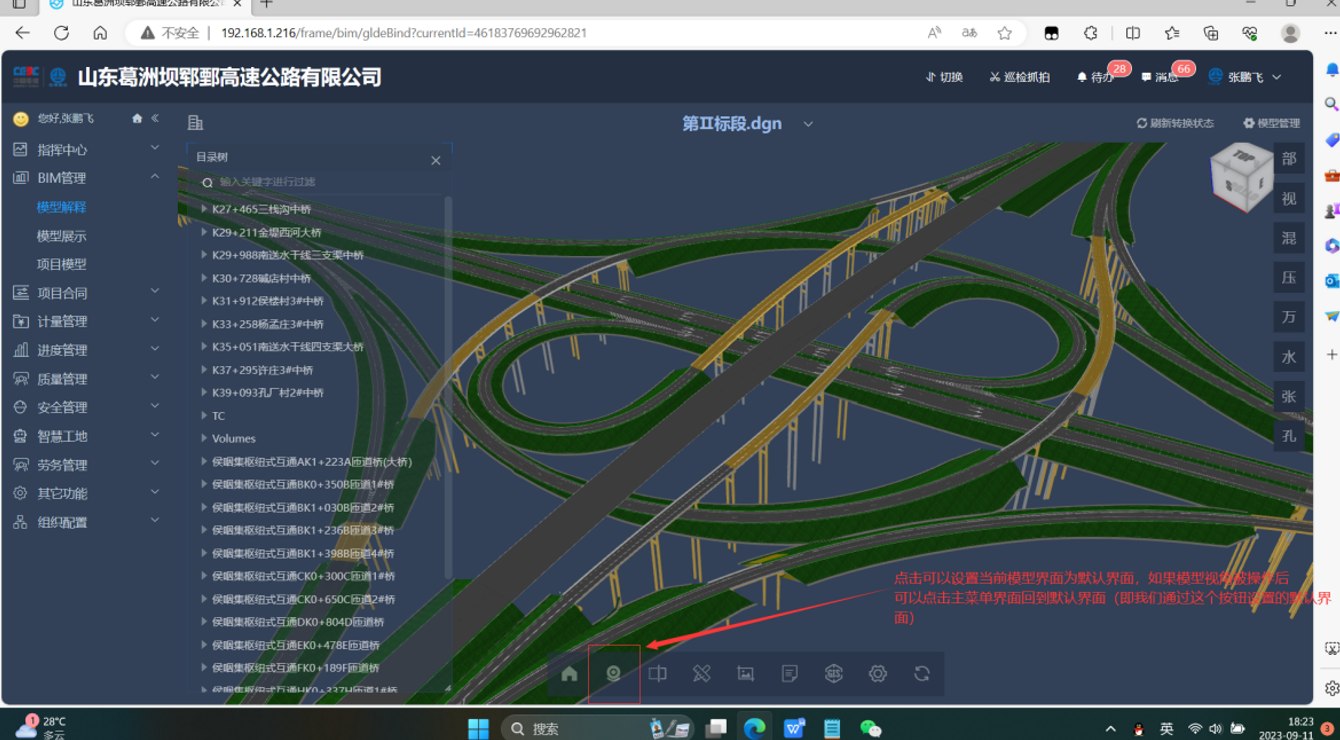
(3) 模型刨切
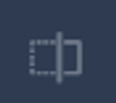
用于剖切模型不同的截面,展示模型内部结构
(4)测量
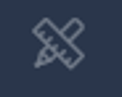
测量长度、面积、尺寸、角度
1)长度测量
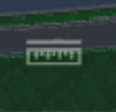
操作:点击长度图标之后,对当前界面进行操作,两点确定线段,任意连续点击两个点之后,完成长度的截取,界面会显示线段实际距离。

2)面积测量

操作:点击面积图标之后,对当前界面进行操作,三点确定一个平面,任意连续点击三点之后,右键结束操作过程,完成面积的截取。
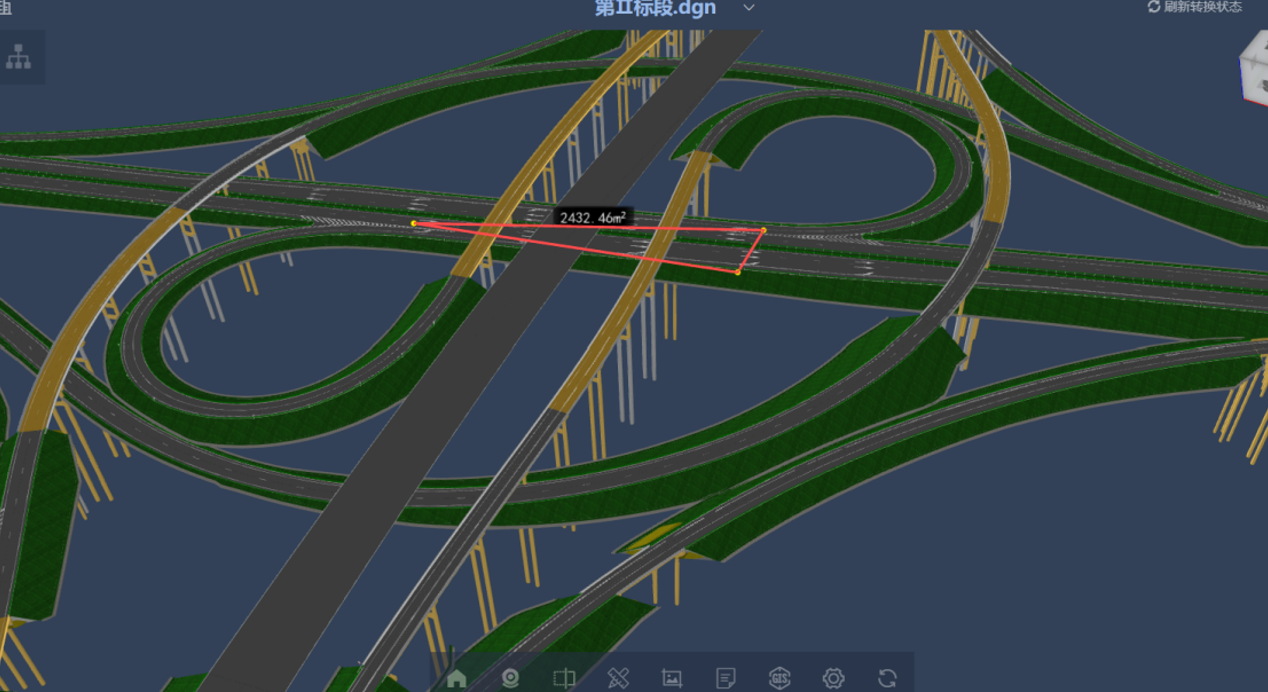
3)尺寸测量
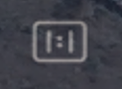
操作:在模型中找到需要查看尺寸的构件,点击构件图标,点击后,再点击构件,相应的构件会呈现不同的颜色,系统界面会显示构建的尺寸大小,长宽高。
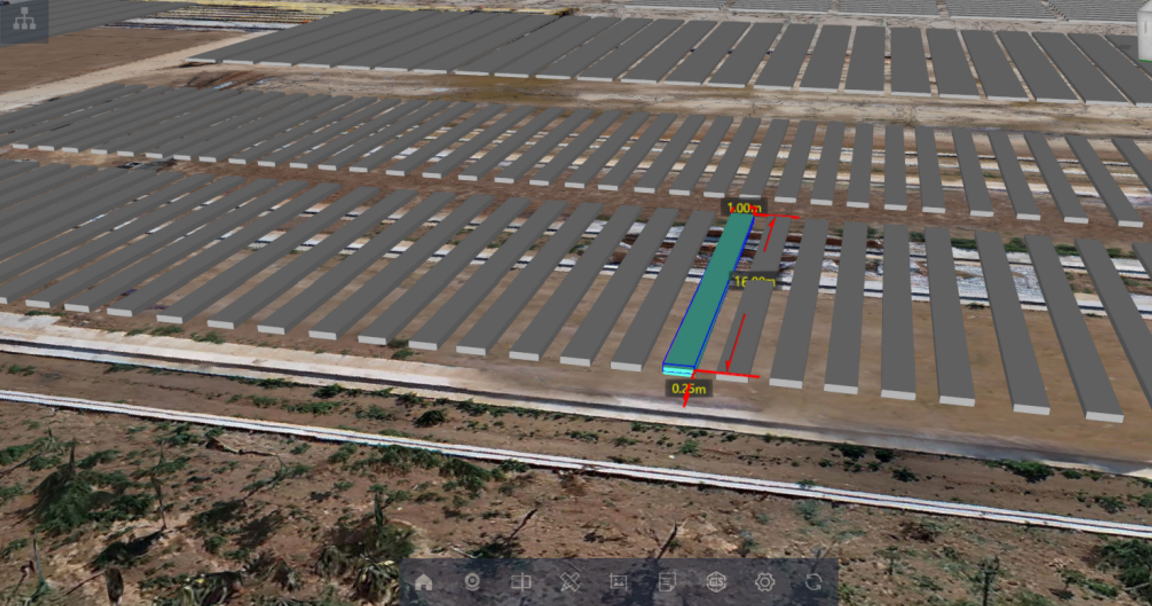
4)角度测量
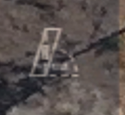
操作:点击角度测量图标之后,对当前界面进行操作,三点确定一个角度,任意连续点击三点之后,, 完成角度的测量。
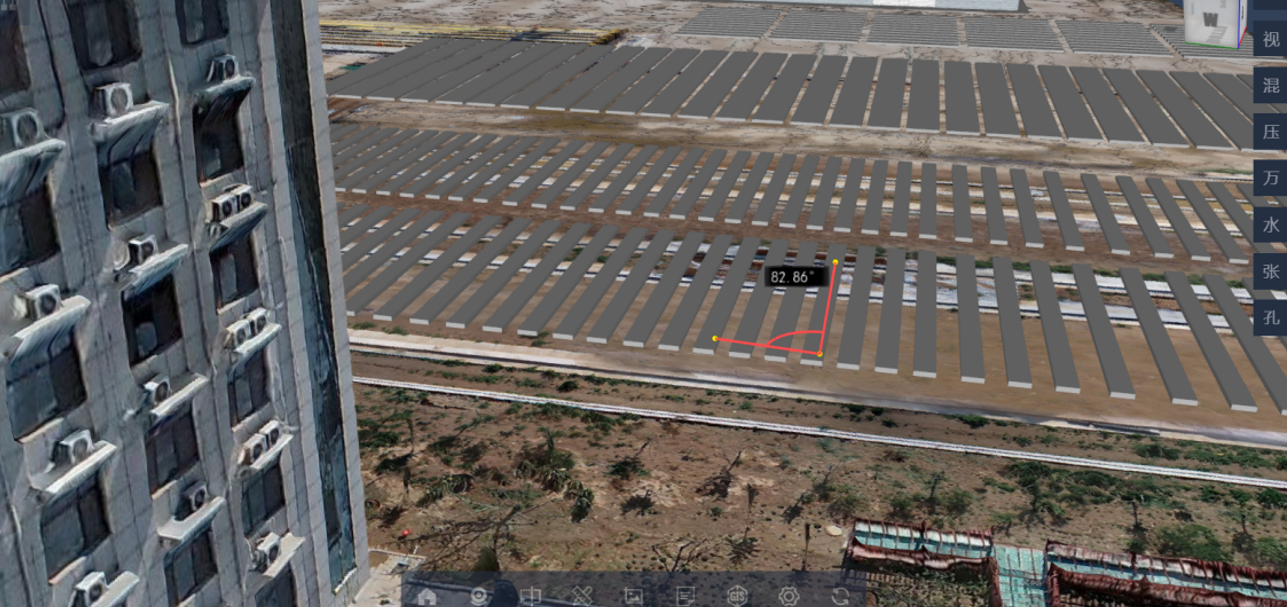
(5)截图
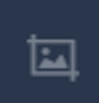
操作:调整好模型的位置,之后点击截图图标,系统会默认下载当前视图界面的图片,保存当前视图为图片
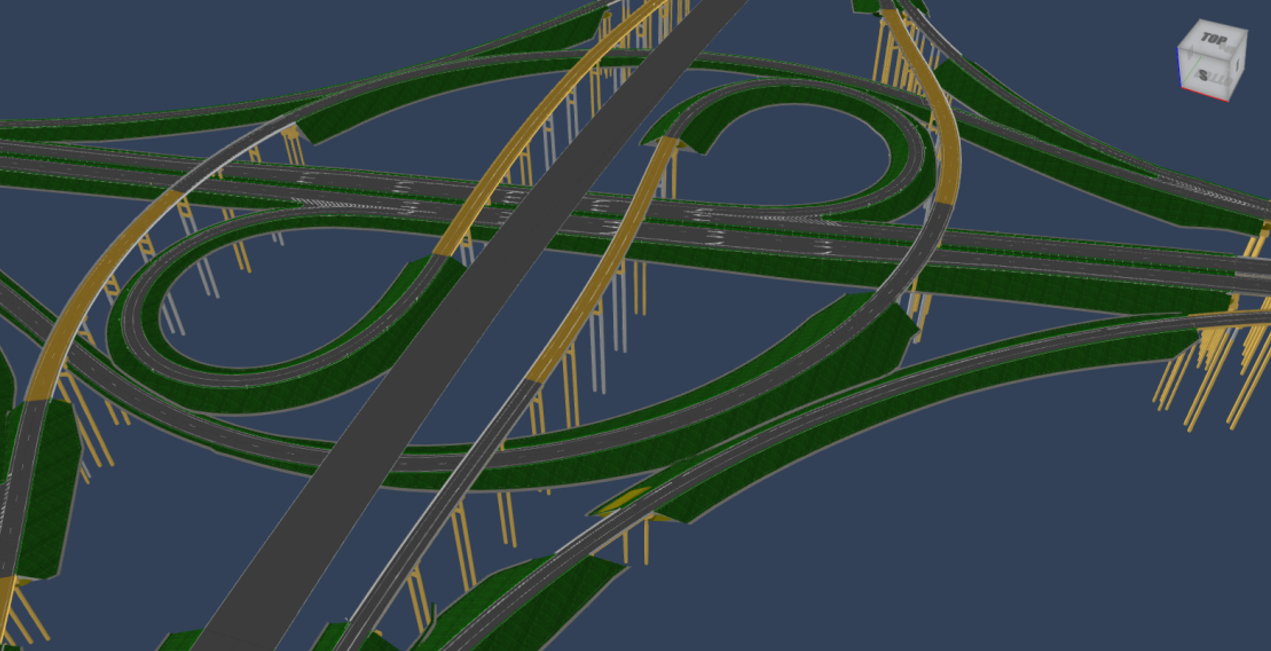
(6)构件详情

操作:先点击构件详情图标,再点击相应的构件部位,当点击具体构件之后,构件会呈现出不同颜色,并且会有弹窗界面显示具体构件信息,完成信息的展示。
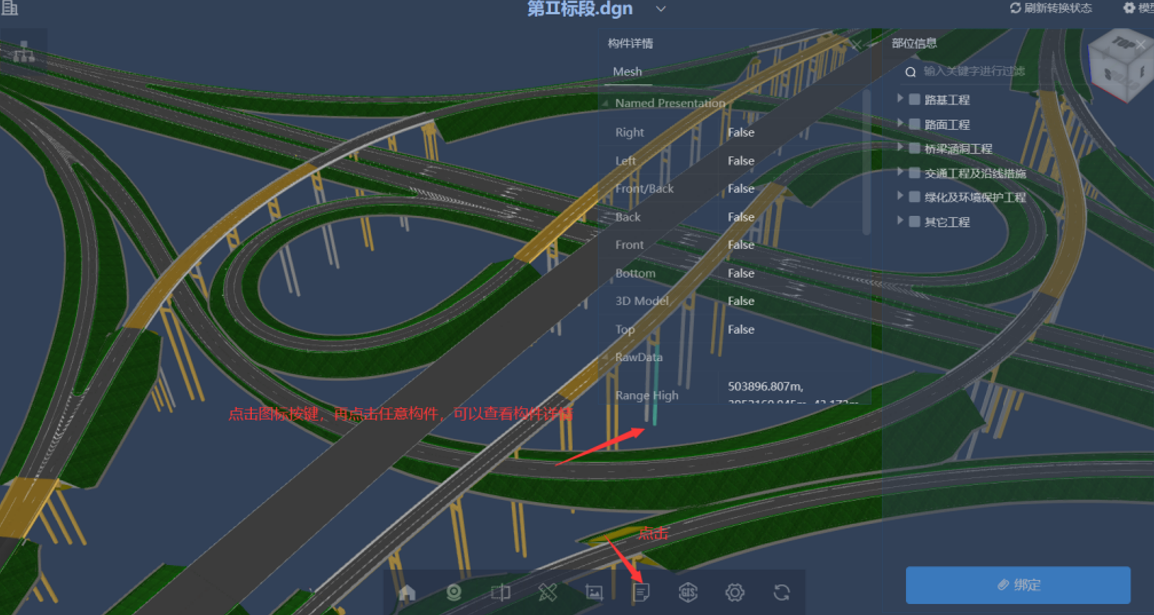
(7)Gis
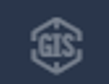
显示gis地图
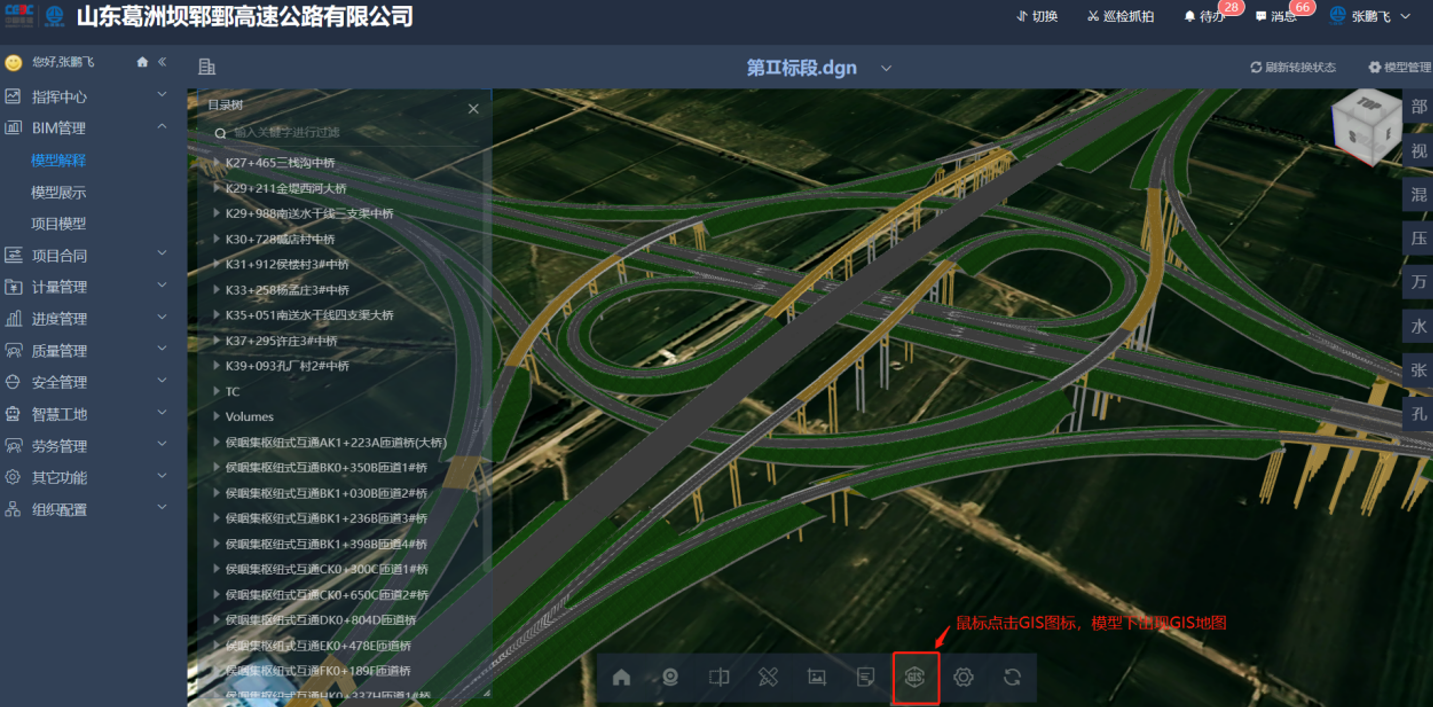
点击GIS图标,模型显示在GIS地图上
(8)设置
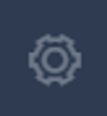
设置模型的经纬度偏移量等信息
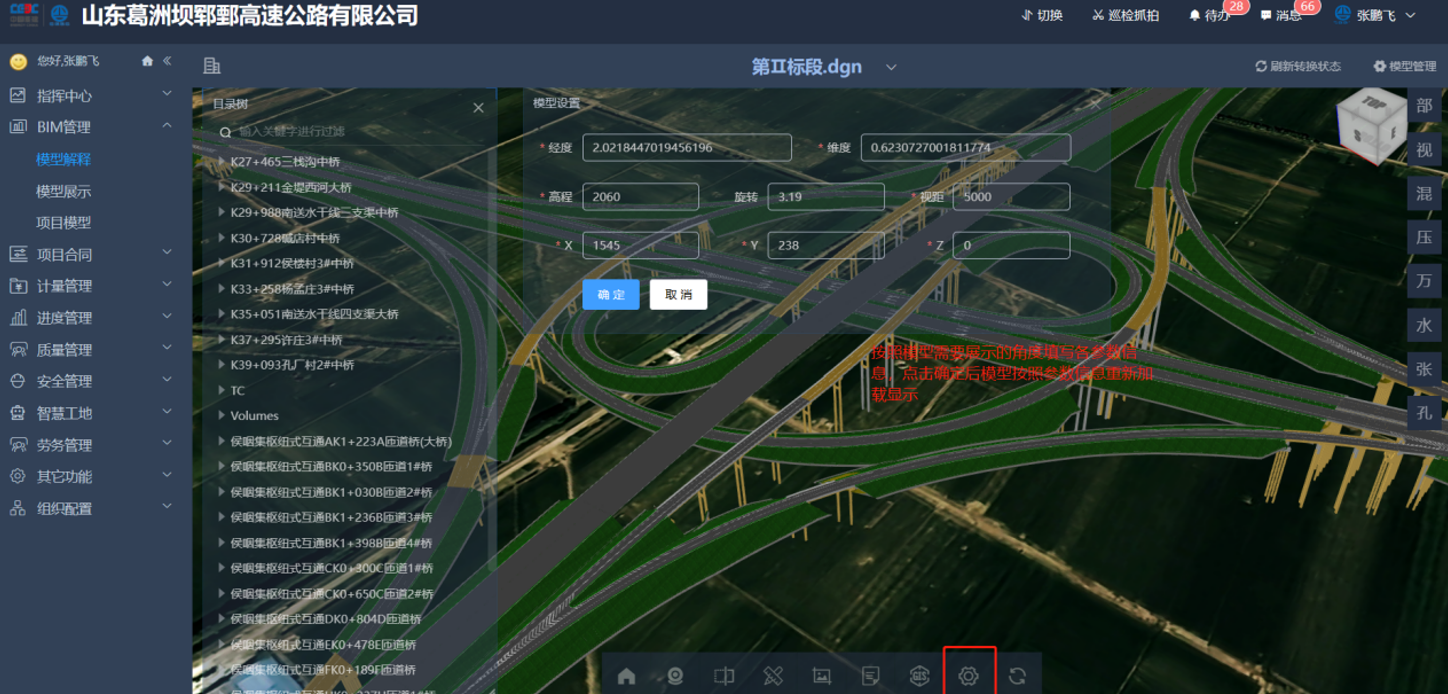
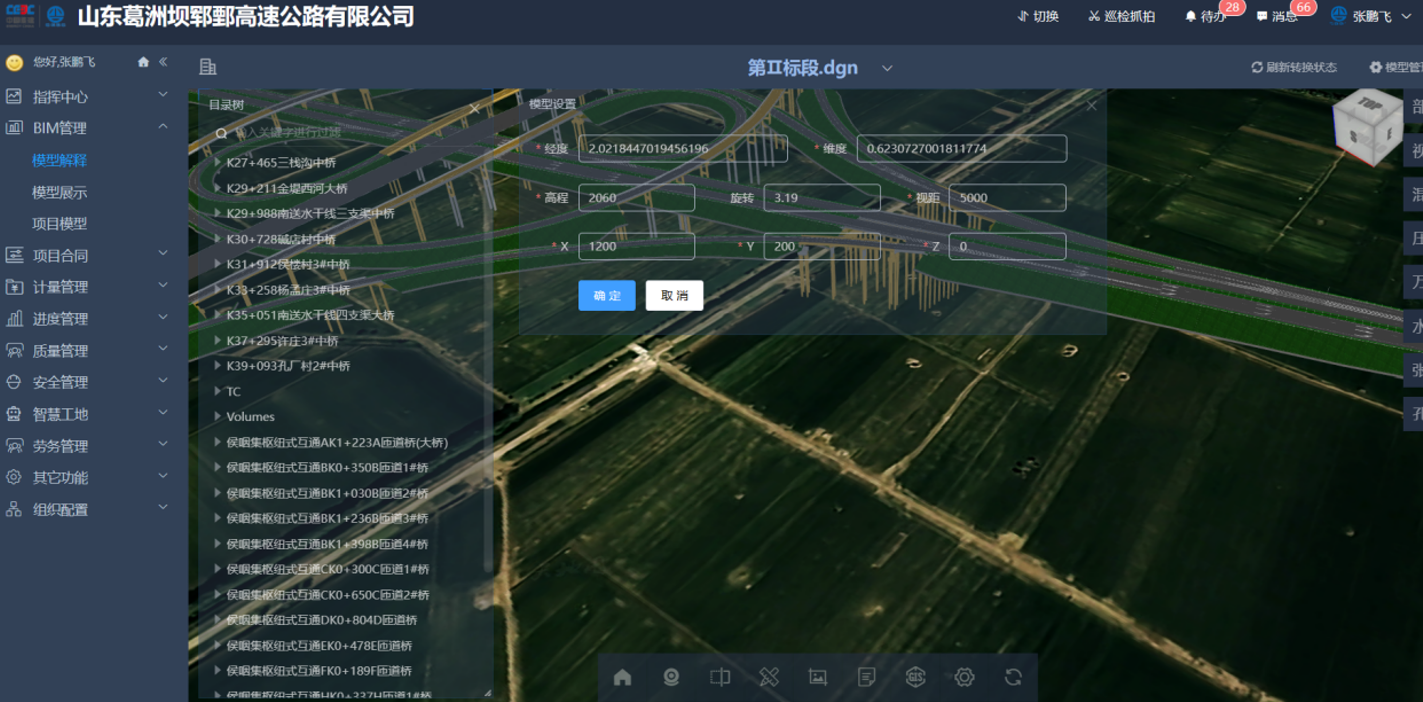
点击设置图标,按需求添加经度,维度,高程,旋转,视距,X轴,Y轴,Z轴等参数信息
(9)自定义旋转
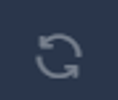
选择两个点,填写角度,模型绕两点构成的直线旋转对应的角度
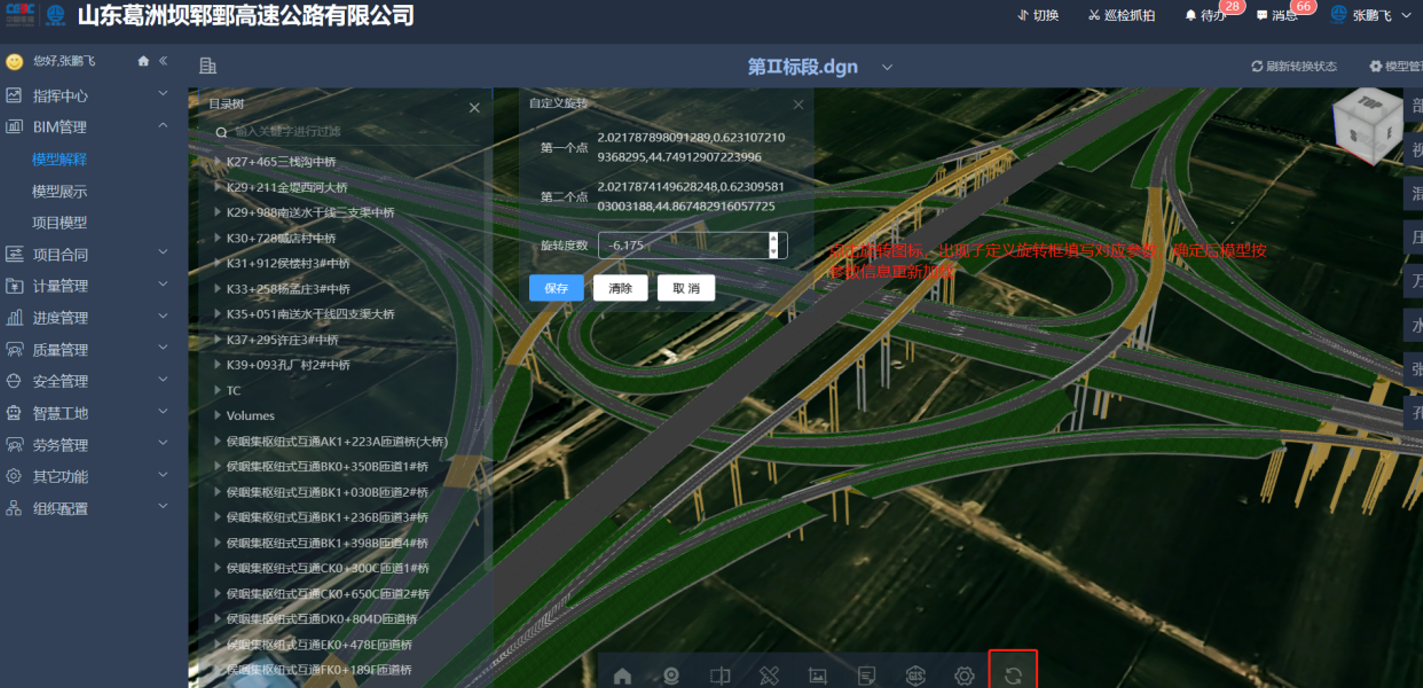
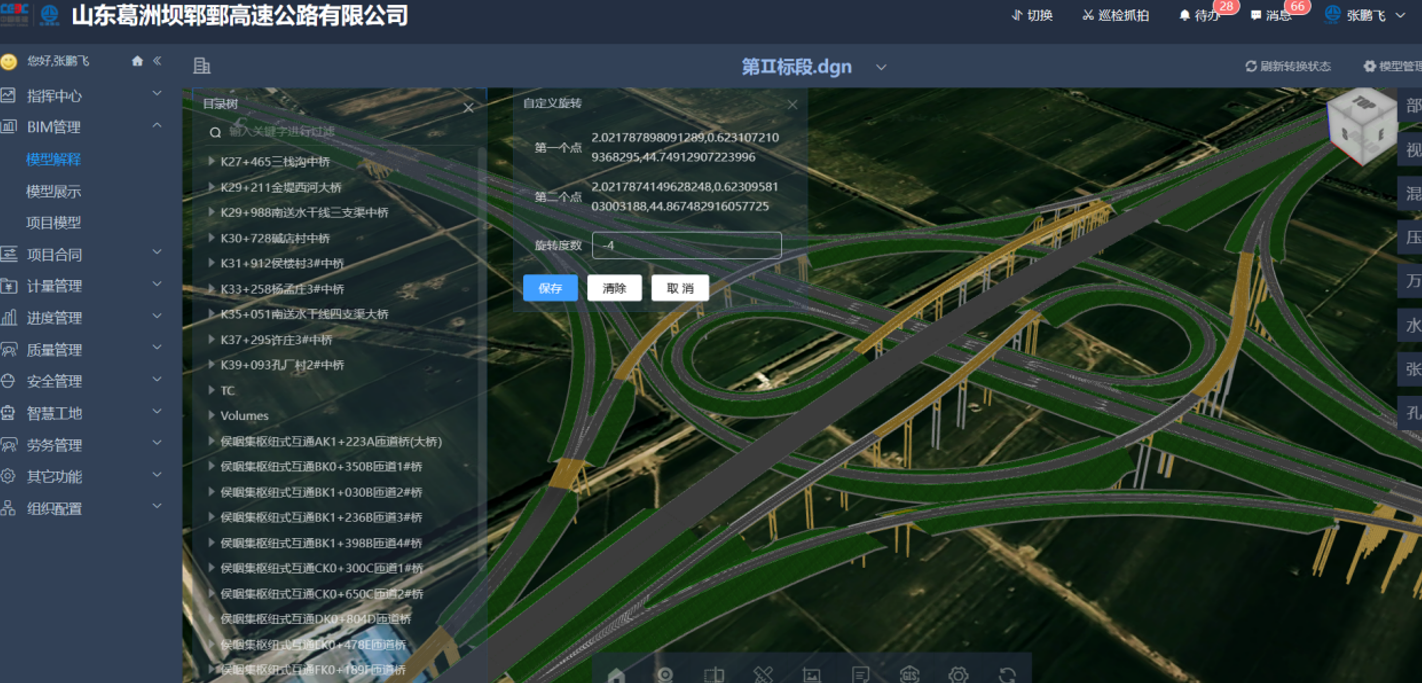
点击旋转图标,设置需要旋转参考直线以及角度,模型重新加载出现旋转后的模型
三、项目模型(展示整个项目的进度)
第一步:点击【bim管理】
第二步:点击【项目模型】
第三步:点击部位树
第四步:查看部位树展示出来的各合同的部位
第五步:查看模型展示整个项目的进度